話題沸騰中の音声SNS「Clubhouse(クラブハウス)」ですが、英語表示を日本語したい、Androidでも使いたいとの声も多く、SNS上では対応を期待する投稿も多く見られます。
この記事では、ClubhouseをAndroidで利用できるか、日本語に言語変更できるのかについて解説します。
目次
Clubhouseは日本語表示に設定変更できる?
2020年春より、アメリカのApp Storeでリリースし、2021年1月に日本のApp Storeでも配信を開始した事により、日本でも利用者を増やしています。
2021年2月11日現在、Clubhouseアプリの標準の表示言語は英語になっており、英語が苦手なユーザーにとっては使いにくい状況となっています。また、今のところ言語変更には対応しておらず、日本語に変更する事はできません。
英語表記と言っても、最初の登録と基本的な使い方さえ、理解してしまえば、英語がよくわからなくても、SNSに慣れているユーザーであればすぐに使い熟せると思います。
詳しくは「Clubhouseのアカウント登録や基本操作について」をご覧ください。
ClubhouseはAndroidに対応している?
iOS版Clubhouseが先行してリリースしておりましたが、2021年5月18日にAndroid版Clubhouseが登場しました。
Android版Clubhouseアプリの配信はいつ?
2021年5月18日:Android版ClubhouseがPlayストアでリリースしました。AndroidスマホでもClubhouseを楽しめます。ただし、iPhone版と同じく、招待制になっておりますので、Clubhouseユーザーから招待を受ける必要があります。
2021年2月11日時点:Playストアでの配信はなく、AndroidスマホでClubhouseアプリをダウンロードして使う事ができません。現時点では、Clubhouseアプリは、App Storeでのみ配信されているため、iPhoneやiPad、iPod touchなどのAppleデバイスでのみ使用できますClubhouse公式ブログの記事(2021年1月24日更新の記事)にAndroid版アプリの開発をまもなく開始するとの事が書かれています。
AndroidユーザーがiPadなどでClubhouseを始める方法
Android版Clubhouseがリリースしましたので、Playストアからアプリをインストールして始めることができますが、iPadなどを使って始めることもできます。
iPadのほかにも、以前使用していたiPhoneやiPod touch、2台持ちしているiPad、AndroidタブレットなどでもClubhouseができます。
例として、下記のようにAndroidスマホをメインに利用していて、iPadを自宅のWiFi環境で使用しているユーザーを想定します。
- Androidスマホ:電話番号あり
- iPad:電話番号なし、Clubhouseを利用するデバイス
Clubhouseの登録には電話番号が必要になりますが、上記の条件が揃っていれば、iPadでClubhouseアカウントを取得して利用する事が可能です。
手順は下記の通りです。
- iPadをWiFiに接続します。
- App Storeを開き、Clubhouseアプリをダウンロードします。
- Clubhouseアプリを開き、登録を行います。電話番号認証ではAndroidスマホの電話番号を入力してください。すると、Androidスマホに電話番号が届きますので、受信した認証コードをiPadで入力して認証し登録を進めます。
詳しくは、次項で紹介する記事をご覧ください。
Clubhouseのアカウント登録や基本操作について
Clubhouseのアカウント登録や基本的な操作方法、よく使うボタンなどの使い方については、下記リンク先の記事で詳しく紹介しています。
英語でよくわからないと言う方も日本語でわかりやすく説明しているので、ぜひ参考にしてみてください。
Clubhouseの登録方法と使い方!ルーム作成や参加、退室、挙手、ユーザー検索など

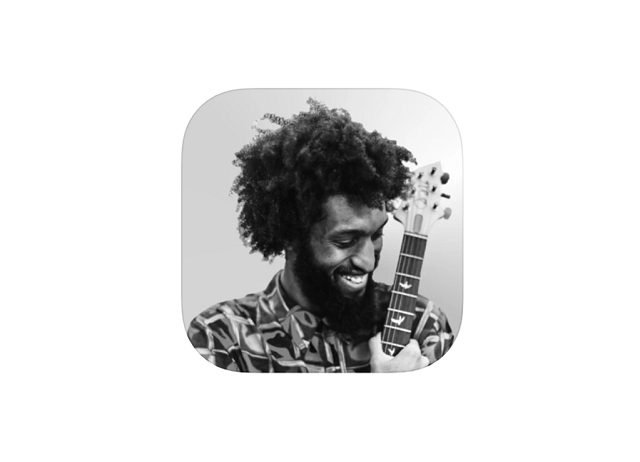
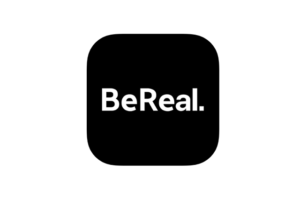

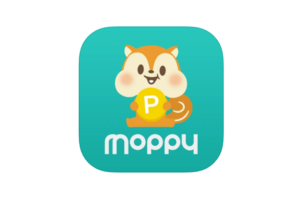

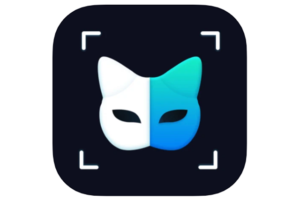
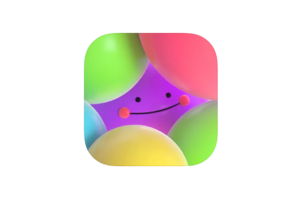

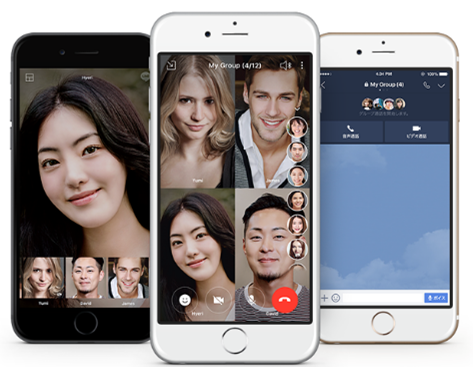





コメントを残す